Windows 11 브라우저가 인터넷에 연결되어 있지 않은 경우 수행할 작업
Windows 11 브라우저가 인터넷에 연결되지 않으면 답답할 수 있습니다. 다음 요약에서는 이 문제의 원인과 해결 방법을 안내합니다. Windows 11 브라우저가 오프라인 상태인 경우 당황하지 마세요. PHP 편집기 Apple은 이 문제를 단계별로 해결하기 위한 자세한 가이드를 제공합니다. 이 기사에서는 브라우저 연결에 영향을 미치는 잠재적인 요인을 조사하고 효과적인 솔루션을 제공합니다.
Windows 11에서 LAN을 설정하는 방법:
1. 시작 메뉴에 검색 상자를 입력하고 "인터넷 옵션"을 입력합니다.

2. 새 창에서 위의 "연결"을 선택합니다.
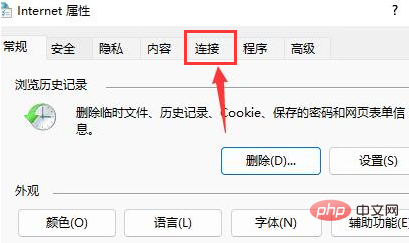
3. "연결" 인터페이스에서 "LAN 설정"을 클릭하세요.
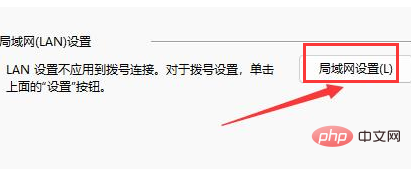
4. "LAN에 프록시 서버 사용" 앞의 확인란을 선택 취소하고 확인을 클릭합니다.

위 내용은 Windows 11 브라우저가 인터넷에 연결되어 있지 않은 경우 수행할 작업의 상세 내용입니다. 자세한 내용은 PHP 중국어 웹사이트의 기타 관련 기사를 참조하세요!

핫 AI 도구

Undresser.AI Undress
사실적인 누드 사진을 만들기 위한 AI 기반 앱

AI Clothes Remover
사진에서 옷을 제거하는 온라인 AI 도구입니다.

Undress AI Tool
무료로 이미지를 벗다

Clothoff.io
AI 옷 제거제

Video Face Swap
완전히 무료인 AI 얼굴 교환 도구를 사용하여 모든 비디오의 얼굴을 쉽게 바꾸세요!

인기 기사

뜨거운 도구

메모장++7.3.1
사용하기 쉬운 무료 코드 편집기

SublimeText3 중국어 버전
중국어 버전, 사용하기 매우 쉽습니다.

스튜디오 13.0.1 보내기
강력한 PHP 통합 개발 환경

드림위버 CS6
시각적 웹 개발 도구

SublimeText3 Mac 버전
신 수준의 코드 편집 소프트웨어(SublimeText3)
 win11 글꼴 폴더는 어디에 있나요?
Jul 22, 2024 pm 01:00 PM
win11 글꼴 폴더는 어디에 있나요?
Jul 22, 2024 pm 01:00 PM
컴퓨터를 Win11로 업그레이드한 후 글꼴 폴더에 글꼴을 넣어 설치하고 사용할 수 있습니다.Win11 글꼴 폴더의 위치를 모르는 친구들이 많습니다. 여기서는 Win11의 위치에 대해 자세히 소개하겠습니다. 글꼴 폴더 관심있는 친구들은 와서 편집자와 함께 살펴보세요. Win11 글꼴 폴더 위치: 1. 바탕 화면에서 "내 PC"를 두 번 클릭하여 입력한 다음 시스템 디스크 C 드라이브를 클릭합니다. 2. 그런 다음 "Windows" 폴더를 찾아 엽니다. 3. 아래 "Fonts" 파일은 Win11 글꼴 폴더입니다. 4. 두 번 클릭하여 열면 컴퓨터에 설치된 모든 파일을 볼 수 있습니다.
 Windows 11에서 시스템 글꼴을 변경하는 방법
Jul 31, 2024 pm 12:31 PM
Windows 11에서 시스템 글꼴을 변경하는 방법
Jul 31, 2024 pm 12:31 PM
Windows 11에서 시스템에 기본적으로 제공되는 글꼴 외에도 다른 형식의 글꼴도 스토어에서 다운로드해야 합니다.다음으로 Windows 11에서 시스템 글꼴을 변경하는 방법을 편집기에서 소개하겠습니다. 도움이 되세요! Windows 11 시스템 교체 글꼴 방법: 1. 바탕 화면을 마우스 오른쪽 버튼으로 클릭하고 "개인 설정"을 선택합니다. 2. "개인 설정" 인터페이스에서 "글꼴"을 클릭하세요. 3. "Microsoftstore에서 더 많은 글꼴 가져오기"를 클릭하세요. 4. 스토어에서 원하는 글꼴을 찾은 다음 받기를 클릭하여 다운로드하고 설치하세요.
 Win10 원격 데스크톱 연결의 내부 오류를 해결하는 방법
Jul 19, 2024 pm 03:03 PM
Win10 원격 데스크톱 연결의 내부 오류를 해결하는 방법
Jul 19, 2024 pm 03:03 PM
원격 데스크톱 연결 기능은 매우 편리하며 일상 생활과 업무에서 자주 사용됩니다. 최근 일부 친구가 원격 데스크톱에 연결할 때 내부 연결 오류가 발생한다고 보고했습니다. 이 문제는 어떻게 해결해야 합니까? ? 아래 편집기에서는 Win10 원격 데스크톱 연결의 내부 오류에 대한 해결 방법을 자세히 소개합니다. Win10 원격 데스크톱 연결의 내부 오류에 대한 해결 방법: 1. 작업 표시줄에서 시작을 마우스 오른쪽 버튼으로 클릭하고 메뉴 옵션에서 "설정"을 선택하여 엽니다. 2. 인터페이스에서 "네트워크 및 인터넷" 옵션을 클릭합니다. 3. 그런 다음 "이더넷" 옵션을 클릭하십시오. 4.
 win11 시스템에서 레지스트리를 여는 방법
Aug 10, 2024 pm 06:53 PM
win11 시스템에서 레지스트리를 여는 방법
Aug 10, 2024 pm 06:53 PM
때때로 컴퓨터를 사용할 때 컴퓨터의 레지스트리 기능을 사용하게 됩니다. 그러면 win11 시스템에서 레지스트리를 여는 방법은 무엇입니까? 이러한 이유로 편집기는 이 방법을 통해 쉽게 조작할 수 있습니다. 레지스트리를 여는 더 간단하고 걱정 없는 방법입니다. win11 시스템에서 레지스트리를 여는 방법 소개 1. 먼저 열린 시스템 바탕 화면에서 이 컴퓨터를 두 번 클릭합니다. 2. 그런 다음 컴퓨터에서 C 드라이브를 선택하여 엽니다. 3. Windows 폴더를 찾아 클릭하여 들어갑니다. 4. 그런 다음 regedit.exe를 찾아 두 번 클릭하여 엽니다.
 Win11 이더넷에 유효한 IP 구성이 없는 경우 수행할 작업
Aug 16, 2024 pm 12:43 PM
Win11 이더넷에 유효한 IP 구성이 없는 경우 수행할 작업
Aug 16, 2024 pm 12:43 PM
win11 시스템을 사용할 때 이더넷 구성이 유효하지 않은 것을 발견했습니다. 그래서 해결 방법을 모르는 친구들이 많습니다. 이러한 이유로 인해 관심 있는 친구들은 간단한 작동 솔루션을 제공받을 수 있습니다. 이해하려면 튜토리얼을 읽어보세요. Win11 이더넷에는 유효한 IP 구성 솔루션이 없습니다. 1. 작업 표시줄에서 시작 메뉴 기능을 직접 클릭한 후 열기 페이지를 클릭합니다. 2. 열리는 설정 페이지에서 왼쪽의 옵션을 클릭한 후 오른쪽 열을 클릭합니다. 3. 관련 설정을 찾아 아래 기능을 확인한 후 클릭하세요. 4. 열린 네트워크 연결 창에서 사용 중인 네트워크를 선택하고 마우스 오른쪽 버튼을 클릭하여 속성 기능을 엽니다. 5. 그런 다음 열리는 페이지에서 해당 항목을 찾아 아래 속성을 클릭합니다. 6. 만일
 Win10에서 하드웨어 가속 GPU 계획을 활성화하는 방법
Jul 18, 2024 am 10:20 AM
Win10에서 하드웨어 가속 GPU 계획을 활성화하는 방법
Jul 18, 2024 am 10:20 AM
Win10 시스템에서 하드웨어 가속 기능을 켜면 컴퓨터 하드웨어의 성능이 향상될 수 있지만 일부 친구는 하드웨어 가속 GPU 계획을 켜는 방법을 모릅니다. 여기서 편집자는 하드웨어를 켜는 방법에 대해 자세히 소개합니다. Win11의 GPU 가속 계획, 도움이 필요한 친구들은 와서 살펴보세요. 여는 방법: 1. 왼쪽 하단에 있는 작업 표시줄에서 시작을 클릭하고 메뉴 목록에서 "설정"을 선택하여 엽니다. 2. 새 인터페이스로 들어간 후 "게임" 옵션을 클릭합니다. 3. 제공된 창의 "관련 설정"에서 "그래픽 설정" 옵션을 클릭합니다. 4. 그런 다음 "
 Win11 시스템 업데이트 후 하드 드라이브가 사라진 경우 해결 방법
Aug 17, 2024 pm 06:48 PM
Win11 시스템 업데이트 후 하드 드라이브가 사라진 경우 해결 방법
Aug 17, 2024 pm 06:48 PM
많은 친구들이 컴퓨터를 win11 시스템으로 업그레이드하고 싶어합니다. 최근 일부 친구들이 win11로 업그레이드한 후 하드 드라이브가 사라졌다고 보고했습니다. 여기서는 해결 방법을 자세히 소개하겠습니다. win11 시스템 재설치 후 하드디스크 디스플레이에 필요하신 분들은 오셔서 살펴보세요. Win11 시스템을 재설치한 후 하드 디스크가 사라지는 문제에 대한 해결 방법: 1. 컴퓨터에서 컴퓨터 아이콘을 마우스 오른쪽 버튼으로 클릭하고 옵션 메뉴에서 "관리"를 선택합니다. 2. 새 인터페이스에서 "디스크 관리"를 클릭합니다. 3. 그런 다음 누락된 하드 드라이브를 마우스 오른쪽 버튼으로 클릭하고 "드라이브 문자 및 경로 변경"을 선택합니다. 4. 그런 다음 작은 창을 클릭하세요.
 Win11 검색 색인이 닫힌 경우 여는 방법
Sep 02, 2024 pm 06:32 PM
Win11 검색 색인이 닫힌 경우 여는 방법
Sep 02, 2024 pm 06:32 PM
시스템이 검색을 사용 중인데 갑자기 시스템의 검색 색인이 닫혀 있는 것을 발견했습니다. 이를 여는 방법을 알고 계십니까? 이러한 이유로 편집기에서는 닫힌 Win11 검색 색인을 여는 방법에 대한 간단한 튜토리얼을 제공합니다. 아직 사용법을 모르시는 분들은 튜토리얼을 통해 열어보실 수 있습니다. Win11 검색 색인을 여는 방법에 대한 튜토리얼이 닫혔습니다. 1. 단축키 조합을 직접 사용하여 실행 기능을 엽니다. 2. 그런 다음 검색창에 입력하고 확인을 클릭한 후 서비스 페이지를 엽니다. 3. 그런 다음 열린 서비스 창에서 해당 서비스를 찾아 더블클릭하여 엽니다. 4. 열리는 창에서 승리 시작 유형을 자동으로 변경하고 아래의 시작을 클릭한 후 확인을 클릭하여 설정을 저장합니다. 5. 그런 다음 검색 열로 돌아갑니다.






